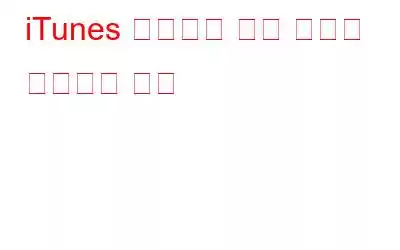공간이 부족하면 iTunes 보관함을 외부 드라이브나 다른 위치로 전송하는 것이 좋습니다. 전송을 할 이유가 저장일 필요는 없으며, 좋아하는 노래와 목록을 새로 구입한 외장 하드 디스크에 저장하거나 아침에 일어나서 노래 위치를 변경하기로 결정할 수도 있습니다. 그 이유는 무엇이든 될 수 있지만 사실은 iTunes 보관함을 다른 위치로 쉽게 전송할 수 있고 재생 목록과 노래 평가를 방해받지 않고 유지할 수 있다는 것입니다.
오늘 우리는 Mac에서 다음과 같은 간단한 단계를 수행하여 iTunes 라이브러리를 다른 위치로 이동하는 방법을 자세히 설명합니다.
Mac에서 iTunes 애플리케이션을 실행하고 편집 메뉴 탭을 선택한 다음 < 옵션 목록에서Preference를 선택하세요. Mac 버전 iTunes인 경우 iTunes를 클릭하고 기본 설정을 선택합니다. 고급 메뉴 탭을 클릭하고 확인합니다. iTunes 미디어 폴더 구성 유지 옵션을 활성화해야 합니다. 그렇지 않은 경우 해당 확인란을 클릭하기만 하면 됩니다. 변경... 버튼을 클릭하여 향후 iTunes 노래를 저장할 위치를 결정하세요. 새 폴더를 배치할 위치로 이동하고(Windows의 + 아이콘 사용) 새 폴더 만들기를 클릭합니다. 새 폴더의 이름을 지정하고 확인을 클릭하세요. 변경된 설정을 저장하려면 다시 확인을 클릭하세요. iTunes 라이브러리를 통합하는 동안(새 위치에 복사) 파일 메뉴 탭을 클릭한 다음 라이브러리를 클릭하고 라이브러리 구성… 옵션으로 이동하세요. iTunes 8을 사용하는 경우 선택 옵션은 대신 라이브러리 통합이어야 합니다. 이전 버전의 iTunes에서는 고급 메뉴 탭을 클릭하고 라이브러리 통합 옵션을 선택하세요. 통합 옆에 있는 확인란을 클릭하세요. 화면에 나타나는 대화 상자에서 파일 옵션을 선택하세요. iTunes 8 이하 버전을 사용하는 경우 대신 통합 버튼을 클릭해야 합니다. iTunes에서 노래를 이동하고 정리할지 묻는 메시지가 표시되면 예를 클릭하세요. 모든 노래가 복사되어 새 폴더로 이동되면 원본을 삭제할 수 있습니다. Windows의 경우 기본 위치는 일반적으로 내 음악 폴더입니다. Mac의 경우 일반적으로 iTunes Me입니다. dia 폴더. .xml 또는. 하지만 안전한 편이 되려면 삭제하지 않는 것이 좋습니다. 전반적으로 iTunes 보관함을 Mac 또는 Windows의 다른 위치로 전송하는 것은 어려운 작업이 아닙니다. 따라야 할 올바른 경로를 알고 나면 케이크 조각이 됩니다. 하지만 데이터 손실로 이어질 수 있는 작업을 수행하기 전에 미리 백업해 두는 것이 좋습니다.
읽기: 0